- ppt背景图片下载:五张绿色清新绿色藤蔓PPT背景图片
- ppt图表中的元素可以设置动画效果么:蓝色半透明三阶立体魔方PPT模板素材(8)
- 怎么制作ppt:逻辑是PPT的生命
- ppt箭头素材:两张碰撞的3d立体箭头幻灯片素材下载
下面的是PPT教程网给你带来的相关内容:
ppt中的视频如何设置自动播放:为演示文稿中的视频设置“播放”选项
若要控制视频的播放方式,请使用 功能区的“ 播放 ”选项卡上的选项。 在幻灯片上选择视频时ppt中的视频如何设置自动播放:为演示文稿中的视频设置“播放”选项,此选项卡将显示在功能区上。

(嵌入 或链接到计算机中的视频文件后,这些视频选项可用。)
按单击顺序播放视频,自动播放,或在单击时播放视频
重要:为视频添加任何动画或触发器之前,应设置此选项。 通过更改此选项,您将删除与视频相关的任何动画。
在“普通”视图中,单击幻灯片上的视频帧。
在“ 播放 ”选项卡上的 “视频选项” 组中,从 “开始 ”列表中选择一个选项:
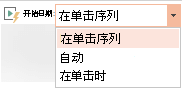
选项
在幻灯片放映期间播放视频时
自动
幻灯片出现时,视频会自动播放。
单击 时或 单击时
视频仅在视频帧内单击时播放。

按单击序列
视频以你在幻灯片上编程的其他操作 ((如动画效果) )按顺序播放。 此选项不需要文本单击。 可以触发视频,开始使用遥控器或任何其他机制来激活幻灯片上的下一个操作 (如按向右键) 。
(此选项在 365 专属 和 2019 中可用。 它还在 2016 版本 1709 或更高版本中提供。)
提示:视频正在播放时,可以通过单击它来暂停它。 若要继续播放视频,请再次单击它。
全屏播放视频
放映演示文稿时,您可播放视频,以便视频填充整个幻灯片(屏幕)。 当您放大视频时,根据原视频文件分辨率,可能会出现变形。 将视频包含在演示文稿中之前,应预览该视频,以便视频出现变形或模糊不清时,可撤消全屏选项。
如果将视频设置为全屏播放,同时又将其设置为自动开始播放,则可以将视频帧从幻灯片拖入灰色区域;这样,视频帧会在幻灯片上隐藏,或者在视频全屏播放之前短暂闪烁几下。
在“普通”视图中,单击幻灯片上要全屏播放的视频帧。
在“视频工具”下,在“播放”选项卡上的“视频选项”组中,选中“全屏播放”复选框。
调整视频大小
如果不想全屏播放电影,可以将其大小调整为所需的尺寸。
在“普通”视图中ppt中的视频如何设置自动播放,选择要调整大小的视频。
执行下列操作之一:
调整格式:
指定视频的准确高宽比:

在“ 视频工具”下的“ 格式 ”选项卡上的“ ( 2013 或更高版本) 或 选项 ”选项卡 ( 2010 ) ,在“ 大小 ”组中,单击对话框启动器

。
单击“大小”,然后在“缩放”下,选中“锁定检查纵横比”框。
在“大小和旋转”下,在“高度”和“宽度”框中输入“大小”,或者在“缩放高度”和“缩放宽度”框中输入所需大小相对于视频原始大小的百分比。
提示:若要防止视频在播放时跳过,请在“缩放”下,选择“幻灯片放映的最佳比例检查”框。
预览视频
设置视频的音量
不播放时隐藏视频
传送演示文稿时,您可隐藏视频,需要时再将其显示。 但是,您应创建自动式或触发式动画进行播放,否则在幻灯片放映期间将无法观看视频。 有关创建自动或触发动画的详细信息,请参阅 对文本或对象进行动画处理。
循环播放视频
演示期间,若要反复、连续播放视频,您可使用循环播放视频。
播放后快退视频
若要在演示期间播放后倒退视频,请执行以下操作:
显示媒体控件
若要在演示期间显示媒体控件,请执行以下操作:
感谢你支持pptjcw.com网,我们将努力持续给你带路更多优秀实用教程!
上一篇:ppt字体一般用什么字体:宝,答应我,别再给PPT里的重点文字标红了好么? 下一篇:ppt嵌入字体保存:如何保证 PPT 在其它电脑不出问题?
郑重声明:本文版权归原作者所有,转载文章仅为传播更多信息之目的,如作者信息标记有误,请第一时间联系我们修改或删除,多谢。
